Giáo án Tin học 8 - Tiết 47-54 - Năm học 2009-2010 - Trường THCS An Thái
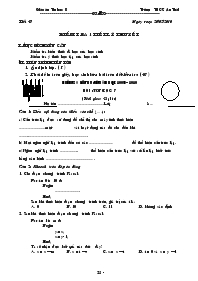
I/ MỤC TIÊU:
Đ Học sinh biết được ý nghĩa của hình học geogebra. Làm quen với phần mềm này như khởi động, các thanh công cụ, các nút lệnh . .
Đ Nắm được cách vẽ một hình nào đó khi sử dụng phần mềm geogebra này.
Đ Hứng thú và yêu thích môn học.
II/ CHUẨN BỊ:
- Sách giáo khoa, giáo án, tài liệu tin học có liên quan.
- Đọc tài liệu ở nhà trước khi
Bạn đang xem 20 trang mẫu của tài liệu "Giáo án Tin học 8 - Tiết 47-54 - Năm học 2009-2010 - Trường THCS An Thái", để tải tài liệu gốc về máy bạn click vào nút DOWNLOAD ở trên
Tiết 47 Ngày soạn 20/02/2010
Kiểm tra 1 tiết lý thuyết
I. mục đích-Yêu cầu
Kiểm tra kiến thức đã học của học sinh
Kiểm tra ý thức học tập của học sinh
III. Tiến trình lên lớp
ổn định lớp. (1’)
Phát đề in trên giấy, học sinh làm bài trên đề kiểm tra (40’)
:
Kiểm tra lí thuyết năm học 2009 – 2010
Môn: Tin học 8
(Thời gian: 45 phút)
Họ tên .Lớp 8
Câu 1: Điền nội dung còn thiếu vào chỗ (.):
a/ Cấu trúc lặp được sử dụng để chỉ thị cho máy tính thực hiện một vài hoạt động nào đó cho đến khi ...
b/ Mọi ngôn ngữ lập trình đều có các để thể hiện cấu trúc lặp.
c/ Ngôn ngữ lập trình .. thể hiện cấu trúc lặp với số lần lặp biết trước bằng câu lệnh .
Câu 2: Khoanh tròn đáp án đúng
1. Cho đoạn chương trình Pascal:
For i:= 0 to 10 do
Begin
.
End;
Sau khi thực hiện đoạn chương trình trên, giá trị của i là:
A. 0 B. 10 C. 11 D. không xác định
2. Sau khi thực hiện đoạn chương trình Pascal:
For i:= 1 to m do
Begin
y:=x;
x:=y-1;
End;
Ta sẽ nhận được kết quả nào dưới đây?
A. x = x – m B. x = i – x C. x:= x – i D. i = 0 và x = y – 1
3. Trong lệnh lặp for to do của Pascal, trong mỗi vòng lặp, biến đếm thay đổi như thế nào?
A. tăng 1 B. Tăng hoặc giảm 1 C. Một giá trị bất kì D. Một giá trị khác 0
4. Trong câu lệnh lặp For i:=2 to 15 do begin.. end;
Câu lệnh ghép được thực hiện bao nhiêu lần? (nói cách khác, bao nhiêu vòng lặp được thực hiện)
A. Không lần nào B. 1 lần C. 2 lần D. 10 lần
Câu 3: Xác định Input, Output, mô tả thuật toán, viết chương trình để giải bài toán sau:
“ Vừa gà vừa chó
Bó lại cho tròn
Ba mươi sáu con
Một trăm chân chẵn
Hỏi số gà, số chó? “
Thu bài - nhận xét ý thức làm bài của học sinh (2’)
HDVN (2’)
----------------------------------:----------------------------------
Tiết 48 Ngày soạn 20/02/2010
HỌC VẼ HèNH VỚI PHẦN MỀM GEOGEBRA
(Tiết 1)
I/ Mục tiêu:
Học sinh biết được ý nghĩa của hình học geogebra. Làm quen với phần mềm này như khởi động, các thanh công cụ, các nút lệnh .. .
Nắm được cách vẽ một hình nào đó khi sử dụng phần mềm geogebra này.
Hứng thú và yêu thích môn học.
II/ Chuẩn bị:
- Sách giáo khoa, giáo án, tài liệu tin học có liên quan.
- Đọc tài liệu ở nhà trước khi
III. Tiến trình lên lớp:
ổn định lớp (1’)
Kiểm tra. (4’)
Kiểm tra sự chuẩn bị của học sinh .
Bài mới:
Hoạt động của thầy và trò
Nội dung
Hoạt động 1: Giới thiệu phần mềm geogebra. (5’)
Cho học sinh đọc thông tin SGK
? Em biết gì về phần mềm geogebra.
Nếu biết hãy nêu một vài ví dụ.
? Phần mềm geogebra có đặc điểm gì?
Giáo viên giới thiệu lại cho học sinh nghe
1. Em đã biết gì về GeoGebra?
- Phần mềm GeoGebra dùng để vẽ các hình hình học đơn giản như điểm, đoạn thẳng, đường thẳng ở lớp 7 em đã được học qua. - - - Đặc điểm quan trọng nhất của phần mềm Geogebra là khả năng tạo ra sự gắn kết giữa các đối tượng hình học, được gọi là quan hệ như thuộc, vuông góc, song song. Đặc điểm này giúp cho phần mềm có thể vẽ được các hình rất chính xác và có khả năng tương tác như chuyển động nhưng vẫn giữ được mối quan hệ giữa các đối tượng.
Hoạt động2: Làm quen với phần mềm Geogebra. (30’)
Giáo viên cho học sinh quan sát SGK và giới thiệu các bước.
Để khởi động ta làm như thế nào?
Ngoài cách này còn có cách nào nữa không?
Màm hình của phần mềm GeoGebra tiếng Việt có những phần nào?
Em hiểu Bảng chọn là gì?
Giáo viên chú ý cho HS.
Thanh công cụ là gì ? Hãy nêu một lệnh bất kỳ trong thanh đó. (có thể cho HS lên bảng vẽ)
Giáo viên giới thiệu các công cụ làm việc chính cho học sinh.
Để chọn một công cụ hãy nháy chuột lên biểu tượng của công cụ này.
Mỗi nút trên thanh công cụ sẽ có nhiều công cụ cùng nhóm. Nháy chuột vào nút nhỏ hình tam giác phía dưới các biểu tượng sẽ làm xuất hiện các công cụ khác nữa.
Các công cụ liên quan đến đối tượng điểm
Các công cụ liên quan đến đoạn, đường thẳng
Các công cụ tạo mối quan hệ hình học
Các công cụ liên quan đến hình tròn
2. Làm quen với phần mềm GeoGebra tiếng Việt
a) Khởi động
Nháy chuột tại biểu tượng để khởi động chương trình.
b) Giới thiệu màn hình GeoGebra tiếng Việt
Màn hình làm việc chính của phần mềm bao gồm bảng chọn, thanh công cụ và khu vực thể hiện các đối tượng.
Bảng chọn là hệ thống các lệnh chính của phần mềm Geogebra. Với phần mềm Geogebra tiếng Việt em sẽ thấy các lệnh bằng tiếng Việt.
Chú ý rằng các lệnh trên bảng chọn không dùng để vẽ các đối tượng-hình. Các lệnh tác động trực tiếp với đối tượng hình học được thực hiện thông qua các công cụ trên thanh công cụ của phần mềm.
Thanh công cụ của phần mềm chứa các công cụ làm việc chính. Đây chính là các công cụ dùng để vẽ, điều chỉnh và làm việc với các đối tượng.
- Khi nháy chuột lên một nút lệnh ta sẽ thấy xuất hiện các công cụ khác cùng nhóm.
- Mỗi công cụ đều có một biểu tượng riêng tương ứng. Biểu tượng cho biết công dụng của công cụ đó.
c) Giới thiệu các công cụ làm việc chính
Công cụ di chuyển có ý nghĩa đặc biệt là không dùng để vẽ hoặc khởi tạo hình mà dùng để di chuyển hình. Với công cụ này, kéo thả chuột lên đối tượng (điểm, đoạn, đường, ...) để di chuyển hình này. Công cụ này cũng dùng để chọn các đối tượng khi thực hiện các lệnh điều khiển thuộc tính của các đối tượng này.
Có thể chọn nhiều đối tượng bằng cách nhấn giữ phím Ctrl trong khi chọn.
Chú ý: Khi đang sử dụng một công cụ khác, nhấn phím ESC để chuyển về công cụ di chuyển.
Các công cụ liên quan đến đối tượng điểm
Công cụ dùng để tạo một điểm mới. Điểm được tạo có thể là điểm tự do trên mặt phẳng hoặc là điểm thuộc một đối tượng khác (ví dụ đường thẳng, đoạn thẳng).
Cách tạo: chọn công cụ và nháy chuột lên một điểm trống trên màn hình hoặc nháy chuột lên một đối tượng để tạo điểm thuộc đối tượng này.
Công cụ dùng để tạo ra điểm là giao của hai đối tượng đã có trên mặt phẳng.
Cách tạo: chọn công cụ và lần lượt nháy chuột chọn hai đối tượng đã có trên mặt phẳng.
Công cụ dùng để tạo trung điểm của (đoạn thẳng nối) hai điểm cho trước: chọn công cụ rồi nháy chuột tại hai điểm này để tạo trung điểm.
Các công cụ liên quan đến đoạn, đường thẳng
Các công cụ , , dùng để tạo đường, đoạn, tia đi qua hai điểm cho trước. Thao tác như sau: chọn công cụ, sau đó nháy chuột chọn lần lượt hai điểm trên màn hình.
Công cụ sẽ tạo ra một đoạn thẳng đi qua một điểm cho trước và với độ dài có thể nhập trực tiếp từ bàn phím.
Thao tác: chọn công cụ, chọn một điểm cho trước, sau đó nhập một giá trị số vào cửa sổ có dạng:
Nháy nút áp dụng sau khi đã nhập xong độ dài đoạn thẳng.
Chú ý: Trong cửa sổ trên có thể nhập một chuỗi kí tự là tên cho một giá trị số.
Các công cụ tạo mối quan hệ hình học
- Công cụ dùng để tạo đường thẳng đi qua một điểm và vuông góc với một đường hoặc đoạn thẳng cho trước.
- Thao tác: chọn công cụ, sau đó lần lượt chọn điểm, đường (đoạn, tia) hoặc ngược lại chọn đường (đoạn, tia) và chọn điểm.
- Công cụ sẽ tạo ra một đường thẳng song song với một đường (đoạn) cho trước và đi qua một điểm cho trước.
Thao tác: chọn công cụ, sau đó lần lượt chọn điểm, đường (đoạn, tia) hoặc ngược lại chọn đường (đoạn, tia) và chọn điểm.
- Công cụ dùng để vẽ đường trung trực của một đoạn thẳng hoặc hai điểm cho trước.
Thao tác: chọn công cụ, sau đó chọn một đoạn thẳng hoặc chọn hai điểm cho trước trên mặt phẳng.
- Công cụ dùng để tạo đường phân giác của một góc cho trước. Góc này xác định bởi ba điểm trên mặt phẳng.
Thao tác: chọn công cụ và sau đó lần lượt chọn ba điểm trên mặt phẳng. Điểm chọn thứ hai chính là đỉnh của góc này.
Các công cụ liên quan đến hình tròn
- Công cụ tạo ra hình tròn bằng cách xác định tâm và một điểm trên hình tròn. Thao tác: chọn công cụ, chọn tâm hình tròn và điểm thứ hai nằm trên hình tròn.
- Công cụ dùng để tạo ra hình tròn bằng cách xác định tâm và bán kính. Thao tác: chọn công cụ, chọn tâm hình tròn, sau đó nhập giá trị bán kính trong hộp thoại sau:
- Công cụ dùng để vẽ hình tròn đi qua ba điểm cho trước. Thao tác: chọn công cụ, sau đó lần lượt chọn ba điểm.
- Công cụ dùng để tạo một nửa hình tròn đi qua hai điểm đối xứng tâm.
- Thao tác: chọn công cụ, chọn lần lượt hai điểm. Nửa hình tròn được tạo sẽ là phần hình tròn theo chiều ngược kim đồng hồ từ điểm thứ nhất đến điểm thứ hai.
- Công cụ sẽ tạo ra một cung tròn là một phần của hình tròn nếu xác định trước tâm hình tròn và hai điểm trên cung tròn này.
- Thao tác: Chọn công cụ, chọn tâm hình tròn và lần lượt chọn hai điểm. Cung tròn sẽ xuất phát từ điểm thứ nhất đến điểm thứ hai theo chiều ngược chiều kim đồng hồ.
- Công cụ sẽ xác định một cung tròn đi qua ba điểm cho trước. Thao tác: chọn công cụ sau đó lần lượt chọn ba điểm trên mặt phẳng.
Các công cụ biến đổi hình học
- Công cụ dùng để tạo ra một đối tượng đối xứng với một đối tượng cho trước qua một trục là đường hoặc đoạn thẳng.
- Thao tác: Chọn công cụ, chọn đối tượng cần biến đổi (có thể chọn nhiều đối tượng bằng cách kéo thả chuột tạo thành một khung chữ nhật chứa các đối tượng muốn chọn), sau đó nháy chuột lên đường hoặc đoạn thẳng làm trục đối xứng.
- Công cụ dùng để tạo ra một đối tượng đối xứng với một đối tượng cho trước qua một điểm cho trước (điểm này gọi là tâm đối xứng).
- Thao tác: Chọn công cụ, chọn đối tượng cần biến đổi (có thể chọn nhiều đối tượng bằng cách kéo thả chuột tạo thành một khung chữ nhật chứa các đối tượng muốn chọn), sau đó nháy chuột lên điểm là tâm đối xứng.
d) Các thao tác với tệp
Mỗi trang hình vẽ sẽ được lưu lại trong một tệp có phần mở rộng là ggb. Để lưu hình hãy nhấn tổ hợp phím Ctrl+S hoặc thực hiện lệnh Hồ sơ đ Lưu lại từ bảng chọn. Nếu là lần đầu tiên lưu tệp, phần mềm sẽ yêu cầu nhập tên tệp. Gõ tên tệp tại vị trí File name và nháy chuột vào nút Save.
Để mở một tệp đã có, nhấn tổ hợp phím Ctrl+O hoặc thực hiện lệnh Hồ sơ đ Mở. Chọn tệp cần mở hoặc gõ tên tại ô File name, sau đó nháy chuột vào nút Open.
e) Thoát khỏi phần mềm
Nháy chuột chọn Hồ sơ đ Đóng hoặc nhấn tổ hợp phím Alt+F4.
Củng cố: (3’)
Giáo viên hệ thống lại toàn bộ nội dung bài học.
Hướng dẫn về nhà: (2’)
Học bài theo sách giáo khoa và vở ghi, Ôn lại các kiến thức chính đã học và luyện viết, làm đi làm lại nhiều lần.
Đọc bài mới để giờ sau học.
----------------------------------:----------------------------------
Tiết 49: Ngày soạn 28/02/2010
HỌC VẼ HèNH VỚI PHẦN MỀM GEOGEBRA
(Tiết 2)
I/ Mục tiêu:
Học sinh nắm được các đối tượng của phần mềm hình học Geogebra. Hiểu rõ được các đối tượng đó và danh sách các đối tượng đó trên màn hình.
Vận dụng được vào vẽ các hình trong thực tế.
Yêu thích môn học. Có ý thức bảo vệ máy tính khi sử dụng
II/ Chuẩn bị:
- Sách giáo khoa, giáo án, tài liệu tin học có liên quan.
- Đọc tài liệu ở nhà trước khi
III. Tiến trình lên lớp:
ổn định lớp (1’).
Kiểm tra. (4’)
Kiểm tra sự chuẩn bị của học sinh .
Bài mới:
Hoạt ... ng ta dựng cụng cụ cụng cụ đoạn thẳng và đường song song).
GV: Hướng dẫn cỏch vẽ cho học sinh.
HS: Thực hành.
(5’)
GV: Để vẽ hỡnh vuụng ta sử dụng cụng cụ gỡ?
HS: Trả lời.
GV: Hướng dẫn cỏch vẽ cho học sinh.
HS: Thực hành.
GV: Theo dừi, hướng dẫn HS trong quỏ trỡnh thực hành.
4. Bài tập thực hành
Bài 4. Vẽ đường trũn ngoại tiếp tam giỏc
Bài 5. Vẽ đường trũn nội tiếp tam giỏc
Bài 6. Vẽ hỡnh thoi
Bài 7. Vẽ hỡnh vuụng
IV. Củng cố (3’):
- Giỏo viờn nhận xột bài làm của học sinh.
V. HDVN(2’):
- Về nhà xem lại cỏc kiến thức đó học.
- Chuẩn bị phần tiếp theo của bài học.
----------------------------------:----------------------------------
Tiết 52 Ngày soạn 06/03/2010
HỌC VẼ HèNH VỚI PHẦN MỀM GEOGEBRA
(Tiết 5)
A. Mục tiờu:
I. Kiến thức:
- Học sinh thực hành trờn mỏy vẽ cỏc hỡnh tam giỏc đều; vẽ hỡnh đối xứng qua đường thẳng, qua điểm.
II. Kĩ năng:
- Giỳp học sinh kĩ năng thao tỏc trờn phần mềm.
- Vận dụng được vào vẽ cỏc hỡnh trong thực tế.
III. Thỏi độ:
- Nghiờm tỳc, rốn luyện tớnh chớnh xỏc, cẩn thận cho học sinh.
B. Phương phỏp:
- Vấn đỏp, thực hành, trỡnh chiếu.
C. Chuẩn bị:
I. Giỏo viờn:
- Nội dung bài, mỏy tớnh, SGK.
II. Học sinh:
- Chuẩn bị nội dung bài học ở nhà, SGK.
D. Tiến trỡnh lờn lớp:
I. Ổn định tổ chức: (1’)
II. Bài cũ: (4’)
- Geogebra là phần mềm cú chức năng chớnh là gỡ?
- Em hóy cho biết những cụng cụ làm việc chớnh của phần mềm Geogebra?
III. Bài mới:
1. Đặt vấn đề: (2’)
Tiết trước cỏc em đó được làm quen với cỏc cụng cụ làm việc chớnh của phần mềm Geogebra. Tiết hụm nay chỳng ta sẽ thực hành lại bằng cỏch vẽ cỏc hỡnh hỡnh học đơn giản
2. Bài mới:
Hoạt động của thầy và trũ
Nội dung kiến thức
(15’)
Cho trước cạnh BC, hóy vẽ tam giỏc đều ABC.
GV: Tam giỏc đều cú tớnh chất gỡ đặc biệt?
HS: Trả lời.
GV: Nhận xột cõu trả lời.
GV: Với cỏc tớnh chất đú thỡ chỳng ta cú thể sử dụng cụng cụ gỡ để vẽ tam giỏc đều?
GV: Nhận xột cõu trả lời. GV thực hiện, yờu cầu học sinh quan sỏt.
HS: Lờn thực hành, cả lớp quan sỏt.
GV: Nhận xột. Yờu cầu cả lớp thực hành.
GV: Cũn cỏch nào để vẽ tam giỏc đều nữa khụng?
HS: Trả lời.
GV: Nhận xột cõu trả lời của học sinh. Đưa ra những cỏch khỏc để vẽ tam giỏc đều.
(15’)
GV: Chỳng ta dựng cụng cụ gỡ để vẽ hỡnh đối xứng qua đường thẳng?
HS: Trả lời.
GV: Hướng dẫn học sinh thực hiện. GV thực hiện, yờu cầu học sinh quan sỏt.
GV: Gọi học sinh thực hiện, yờu cầu cả lớp quan sỏt, nhận xột cỏch làm của bạn.
HS: Thực hành.
GV: Bao quỏt lớp. Hướng dẫn cho những học sinh chưa thực hiện được.
GV: Cỏc em hóy dựng hỡnh đối xứng của cỏc hỡnh tam giỏc, hỡnh thang...
GV: Hướng dẫn học sinh thực hiện.
GV: Chỳng ta dựng cụng cụ gỡ để vẽ hỡnh đối xứng qua đường điểm?
GV: Nhận xột cõu trả lời.
GV: Hướng dẫn học sinh thực hiện. GV thực hiện, yờu cầu học sinh quan sỏt.
HS: Thực hành.
GV: Bao quỏt lớp. Hướng dẫn cho những học sinh chưa thực hiện được.
4. Bài tập thực hành
Bài 8. Vẽ tam giỏc đều
Bài 9. Vẽ hỡnh đối xứng qua đường thẳng
Bài 10. Vẽ hỡnh đối xứng qua điểm
IV. Củng cố (5’):
- Nhận xột tiết học, nhận xột ý thức của học sinh trong tiết thực hành.
- Tuyờn dương, khuyến khớch những học sinh cú ý thức và phờ bỡnh những học sinh chưa cú ý thức trong tiết thực hành.
- Nhận xột bài thực hành và cho điểm học sinh theo nhúm.
V. HDVN(2’):
- Cỏc em về nhà thao tỏc lại cỏc thao tỏc đó học.
- Cỏc em chuẩn bị bài “Lặp với số lần chưa biết trước”.
----------------------------------:----------------------------------
Tiết 53 Ngày soạn 14/3/2010
Bài 8: LẶP VỚI SỐ LẦN CHƯA BIẾT TRƯỚC
(Tiết 1)
A. Mục tiờu:
I. Kiến thức:
- Biết nhu cầu cần cú cấu trỳc lặp với số lần chưa biết trước trong ngụn ngữ lập trỡnh.
- Biết ngụn ngữ lập trỡnh dựng cấu trỳc lặp với số lần chưa biết trước để chỉ dẫn mỏy tớnh thực hiện lặp đi lặp lại cụng việc đến khi một điều kiện nào đú được thoả món.
II. Kĩ năng:
- Nhận biết được đõu là hoạt động lặp với số lần chưa biết trước.
III. Thỏi độ:
- Nghiờm tỳc, rốn luyện tớnh chớnh xỏc, cẩn thận cho học sinh.
B. Phương phỏp:
- Vấn đỏp, thuyết trỡnh, trỡnh chiếu.
C. Chuẩn bị:
I. Giỏo viờn:
- Nội dung bài, mỏy tớnh, SGK.
II. Học sinh:
- Chuẩn bị nội dung bài học ở nhà, SGK.
D. Tiến trỡnh lờn lớp:
I. Ổn định tổ chức: (1’)
II. Bài cũ: (5’)
- Geogebra là phần mềm cú chức năng chớnh là gỡ?
- Em hóy cho biết những cụng cụ làm việc chớnh của phần mềm Geogebra?
III. Bài mới:
1. Đặt vấn đề: (2’)
Chỳng ta đó được làm quen với cỏc hoạt động lặp với số lần đó xỏc định trước. Vậy với cỏc hoạt động lặp với số lần chưa biết trước thỡ như thế nào?
2. Bài mới: (32’)
Hoạt động của thầy và trũ
Nội dung kiến thức
* Hoạt động 1: (15’)
GV: Yờu cầu HS nghiờn cứu vớ dụ 1 SGK và lấy vớ dụ về cỏc hoạt động lặp với số lần chưa biết trước?
HS: Nghiờn cứu và đưa ra vớ dụ.
GV: Nhận xột, bổ sung.
GV: Giới thiệu vớ dụ 2 SGK. Yờu cầu HS đưa ra ý tưởng về thuật toỏn và giải thớch ý tưởng?
HS: Nghiờn cứu và trỡnh bày.
GV: Phõn tớch thuật toỏn để HS nắm bắt được cỏc bước giải thuật.
HS: Chỳ ý, ghi bài.
GV: Đưa ra sơ đồ khối và giải thớch cho học sinh hiểu.
HS: Chỳ ý nghe giảng và ghi bài.
1. Cỏc hoạt động lặp với số lần chưa biết trước
a) Vớ dụ 1:
(SGK).
b) Vớ dụ 2:
- Nếu cộng lần lượt n số tự nhiờn đầu tiờn (n = 1, 2, 3...). Cần cộng bao nhiờu số tự nhiờn đầu tiờn để ta nhận được tổng Tn nhỏ nhất lớn hơn 1000?
* Thuật toỏn:
- Bước 1: S â 0, n â 0;
- Bước 2: Nếu S ≤ 1000, n â n + 1; Ngược lại chuyển tới bước 4.
- Bước 3: S â S + n và quay lại bước 2.
- Bước 4: In kết quả.
* Ta cú sơ đồ khối:
* Nhận xột : Để viết chương trỡnh chỉ dẫn mỏy tớnh thực hiện cỏc hoạt động lặp như trong cỏc vớ dụ trờn, ta cú thể sử dụng cõu lệnh cú dạng lặp với số lần chưa biết trước.
* Hoạt động 2: (17’)
- GV: Cú thể sử dụng lệnh lặp với số lần lặp chưa biết trước trong cỏc chương trỡnh lập trỡnh . Sau đõy ta xột cõu lệnh và vớ dụ trong TP.
- GV: Giới thiệu cỳ phỏp lệnh while do
- HS: Quan sỏt, lắng nghe.
- GV: Yờu cầu HS đọc và phõn tớch vớ dụ 3.
- HS: Đọc và trả lời.
- GV: Giới thiệu chạy chương trỡnh cho HS quan sỏt.
- HS: Quan sỏt.
- GV: Yờu cầu HS chạy lại chương trỡnh với cỏc sai_so là 0.002 ; 0.001 ; 0.005 ; ...
2. Vớ dụ về lệnh lặp với số lần chưa biết trước
Trong Pascal cõu lệnh lặp với số lần chưa biết trước cú dạng: while do ; trong đú:
Điều kiện thường là một phộp so sỏnh;
Cõu lệnh cú thể là cõu lệnh đơn giản hay cõu lệnh ghộp.
Cõu lệnh lặp này được thực hiện như sau:
Bước 1 : Kiểm tra điều kiện.
Bước 2 : Nếu điều kiện SAI, cõu lệnh sẽ bị bỏ qua và việc thực hiện lệnh lặp kết thỳc. Nếu điều kiện đỳng, thực hiện cõu lệnh và quay lại bước 1.
Vớ dụ 3. Với giỏ trị nào của n ( n>o ) thỡ < 0.005 hoặc < 0.003? Chương trỡnh dưới đõy tớnh số n nhỏ nhất để nhỏ hơn một sai số cho trước :
uses crt;
var x: real;
n: integer;
const sai_so=0.003;
begin
clrscr;
x:=1; n:=1;
while x>=sai_so do begin n:=n+1; x:=1/n end;
writeln('So n nho nhat de 1/n < ',sai_so:6:4, 'la ',n);
readln
end.
IV. Củng cố (3’):
- Giỏo viờn nhấn mạnh lại những nội dung chớnh của tiết học.
V. HDVN(2’):
- Về nhà xem lại cỏc kiến thức đó học.
- Chuẩn bị phần tiếp theo của bài học.
----------------------------------:----------------------------------
Tiết 54 Ngày soạn 14/3/2010
Bài 8: LẶP VỚI SỐ LẦN CHƯA BIẾT TRƯỚC
(Tiết 2)
A. Mục tiờu:
I. Kiến thức:
- Biết nhu cầu cần cú cấu trỳc lặp với số lần chưa biết trước trong ngụn ngữ lập trỡnh.
- Biết ngụn ngữ lập trỡnh dựng cấu trỳc lặp với số lần chưa biết trước để chỉ dẫn mỏy tớnh thực hiện lặp đi lặp lại cụng việc đến khi một điều kiện nào đú được thoả món.
II. Kĩ năng:
- Hiểu hoạt động của của lệnh lặp với số lần chưa biết trước while...do trong Pascal.
III. Thỏi độ:
- Nghiờm tỳc, rốn luyện tớnh chớnh xỏc, cẩn thận cho học sinh.
B. Phương phỏp:
- Vấn đỏp, thuyết trỡnh, trỡnh chiếu.
C. Chuẩn bị:
I. Giỏo viờn:
- Nội dung bài, mỏy tớnh, SGK.
II. Học sinh:
- Chuẩn bị nội dung bài học ở nhà, SGK.
D. Tiến trỡnh lờn lớp:
I. Ổn định tổ chức: (1’)
II. Bài cũ: (5’)
- Em hóy nờu một vài vớ dụ về hoạt động lặp với số lần chưa biết trước trong cuộc sống hàng ngày của chỳng ta?
III. Bài mới:
1. Đặt vấn đề: (2’)
Chỳng ta đó được làm quen với cỏc hoạt động lặp với số lần đó xỏc định trước. Vậy với cỏc hoạt động lặp với số lần chưa biết trước thỡ như thế nào?
2. Bài mới: (30’)
Hoạt động của thầy và trũ
Nội dung kiến thức
* Hoạt động 1: (20’)
GV: Giới thiệu vớ dụ 4.
HS: Quan sỏt, lắng nghe
GV: Chạy chương trỡnh trờn mỏy.
HS: Quan sỏt.
GV: Yờu cầu học sinh đọc vớ dụ 5 và viết chương trỡnh sử dụng lệnh for...do.
HS: Thực hiện.
GV: Nhận xột.
GV: Với dụ này cho thấy rằng chỳng ta cũng cú thể sử dụng cõu lệnh whiledo thay cho cõu lệnh fordo để viết chương trỡnh.
GV: Yờu cầu học sinh viết chương trỡnh với cõu lệnh for...do
HS: Lờn bảng viết chương trỡnh.
GV: Nhận xột. Chạy chương trỡnh cho học sinh quan sỏt.
HS: Ghi bài.
2. Vớ dụ về lệnh lặp với số lần chưa biết trước.
Vớ dụ 4. Chương trỡnh Pascal dưới đõy thể hiện thuật toỏn tớnh số n trong vớ dụ 2:
var S,n: integer;
begin
S:=0; n:=1;
while S<=1000 do
begin S:=S+n; n:=n+1; end;
writeln ('So n nho nhat de tong > 1000 la',n);
writeln ('Tong dau tien > 1000 la ',S);
readln;
end.
Vớ dụ 5. Viết chương trỡnh tớnh tổng
Giải: Để viết chương trỡnh tớnh tổng ta cú thể sử dụng lệnh lặp với số lần lặp biết trước fordo
T:=0;
for i:=1 to 100 do T:=T+1/i;
writeln(T);
Nếu sử dụng lệnh lặp whiledo, đoạn chương trỡnh dưới đõy cũng cho cựng một kết quả:
T:=0;
i:=1;
while i<=100 do begin T:=T+1/i; i:=i+1 end;
writeln(T);
* Nhận xột: Vớ dụ này cho thấy rằng chỳng ta cú thể sử dụng cõu lệnh whiledo thay cho cõu lệnh fordo.
* Hoạt động 2: (10’)
GV: Khi viết chương trỡnh sử dụng cấu trỳc lặp cần chỳ ý trỏnh tạo nờn vũng lặp khụng bao giờ kết thỳc.
HS: Chỳ ý nghe.
GV: Cho HS quan sỏt chương trỡnh lặp vụ hạn ở mỏy chiếu. Vỡ sao chương trỡnh này lặp vụ hạn?
HS: Trả lời.
GV: Nhận xột và lưu ý cho HS.
HS: Chỳ ý, ghi bài.
3. Lặp vụ hạn lần - lỗi lập trỡnh cần trỏnh.
var a:integer;
begin
a:=5;
while a<6 do writeln('A');
end.
* Lưu ý: Do vậy, khi thực hiện vũng lặp, điều kiện trong cõu lệnh phải được thay đổi để sớm hay muộn giỏ trị của điều kiện được chuyển từ đỳng sang sai. Chỉ như thế chương trỡnh mới khụng "rơi" vào những "vũng lặp vụ tận".
IV. Củng cố (5’):
- Giỏo viờn yờu cầu học sinh nhắc lại cỳ phỏp và ngữ nghĩa của cõu lệnh lặp fordo..
- Cho học sinh đọc phần ghi nhớ.
V. Dặn dũ (2’):
- Về nhà xem lại cỏc kiến thức đó học.
- Chuẩn bị cho tiết sau thực hành.
----------------------------------:----------------------------------
Tài liệu đính kèm:
 tin8 tiet 4754 chi viec in.doc
tin8 tiet 4754 chi viec in.doc





